Wanneer je je domein koppelt, dan kunnen wij de e-mail afhandelen van een domein dat bij een andere hostingprovider geregistreerd is. Het domein wordt dan nog wel gehost door de andere provider.
Je kunt dit alleen doen met een domein waarvan jij de eigenaar bent of met toestemming van de eigenaar mag handelen. Je moet namelijk toegang hebben tot de DNS-editor of het dashboard van de hostingprovider, zodat wij kunnen verifiëren dat jij de eigenaar bent of handelt met toestemming van de eigenaar. Lees alle stappen even door voordat je het proces begint.
We raden je aan om nu een extra tabblad in je webbrowser te openen en in te loggen bij je hostingprovider. Houd beide pagina's open terwijl je aan het koppelen bent, totdat het hele proces is afgerond en het domein is gekoppeld. Let op: bij elke provider is de werkwijze anders. Als de koppeling niet lukt, neem dan even contact op met je hostingprovider.
Stap 1
Log in op MIJNfreedom. Je gebruikersnaam is je e-mailadres waarvoor je instellingen wilt aanpassen. In de meeste gevallen is dit het hoofd @freedom.nl e-mail adres die je hebt gekregen of hebt aangevraagd bij de bestelling van de internetverbinding.
Zijn er instellingen die je wilt aanpassen voor een e-mail account? Log dan met het e-mail adres voor dit e-mail account in en het wachtwoord wat je hiervoor hebt.
Wachtwoord vergeten?
Ben je het wachtwoord vergeten? Klik dan op ‘Wachtwoord vergeten?’, zodat je het wachtwoord kunt instellen en vervolgens kunt inloggen. Instructies voor het wijzigen van je wachtwoord kun je vinden op de pagina: Ik ben mijn wachtwoord vergeten.

Stap 2
Klik aan de linkerkant in het menu op ‘Domeinen’.
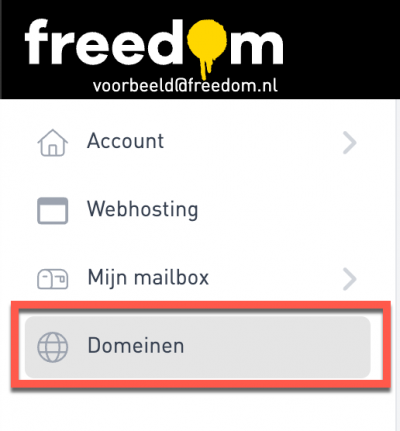
Stap 3
Klik vervolgens aan de rechterkant op ‘Toevoegen’.
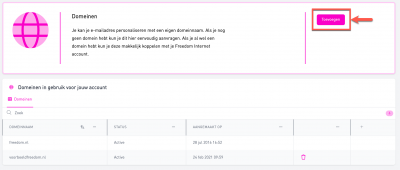
Stap 4
Klik nu op de knop ‘Bestaande domeinnaam’. Je hebt immers al een eigen domeinnaam en wilt die aansluiten.
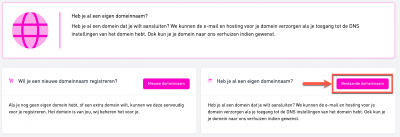
Stap 5
Je komt in een nieuw scherm, vul de domeinnaam in achter ‘admin@’. Het systeem controleert nu of dit domein al ergens gekoppeld is. Wanneer het nergens anders gekoppeld is en al wel ergens geregistreerd is, dan kan dit domein gekoppeld worden aan het freedom-account. Klik op de knop 'Koppel dit domein'.
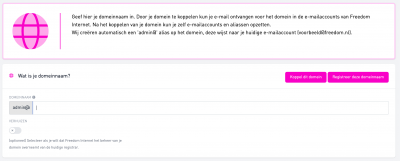
Stap 6
Vervolgens kun je controleren of je de correcte domeinnaam hebt ingevuld. Is dit inderdaad jouw domein en wil je het koppelen? Klik dan op de knop 'Domein toevoegen'. Wil je de domeinnaam toch niet koppelen? Sluit het venster dan.
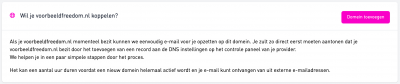
Stap 7
Bij het tabblad 'Stap 1: bevestigen eigendom' worden de TXT-records weergegeven. Deze records moeten bij de hostingprovider worden toegevoegd aan het DNS-record om te verifiëren dat dit domein inderdaad van jou is. Voor deze stap moet je dus even naar het dashboard van je hostingprovider.
Let op: sluit niets af in je browser, maar werk met verschillende tabbladen (of een nieuw venster), zodat je heen en weer kunt schakelen. Blijf dus ingelogd in zowel het dashboard van 'MIJNfreedom' als dat van de hostingprovider, zo kun je de volgende stappen goed doorlopen.
Het toevoegen van deze records gaat bij elke hostingprovider weer anders. Als je hier niet uitkomt, dan kun je het beste hulp vragen bij de hostingprovider waar het domein staat.
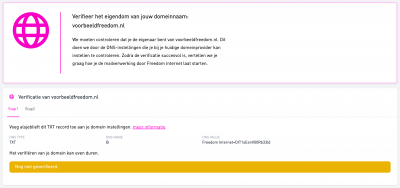
Stap 8
Bij het tabblad 'Stap 2: start mailverwerking' worden de MX-records weergegeven. Deze records moeten bij de hostingprovider worden toegevoegd aan het DNS-record, zodat we kunnen verifiëren dat dit domein inderdaad van jou is. Voor deze stap moet je dus even naar het dashboard van je hostingprovider.
Let op: sluit niets af in je browser, maar werk met verschillende tabbladen (of een nieuw venster), zodat je heen en weer kunt schakelen. Blijf dus ingelogd in zowel het dashboard van 'MIJNfreedom' als dat van de hostingprovider - zo kun je de volgende stappen goed doorlopen.
Het toevoegen van deze records gaat bij elke hostingprovider weer anders. Als je hier niet uitkomt, dan kun je het beste hulp vragen van de hostingprovider waar het domein staat.
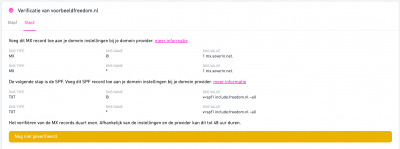
De MX-records zullen altijd de volgende zijn:
Type | Naam | Waarde* |
MX | @ | 1 mx.soverin.net. |
MX | * | 1 mx.soverin.net. |
*De prioriteit staat hier vóór de waarde. Het kan zijn dat je hostingprovider hier een apart veld voor heeft.
Wanneer je alleen vanaf de mailservers van Soverin mail wilt versturen, zullen de SPF-records altijd de volgende zijn:
Type | Naam | Waarde |
TXT | @ | v=spf1 include:freedom.nl ~all |
TXT | * | v=spf1 include:freedom.nl ~all |
Tip: Accepteert je hosting provider geen '@' als invoer voor het root domein? Vul dan je de root van je domein in. Dat is in het geval van Freedom bijvoorbeeld 'freedom.nl'
Stap 9
Als de verificatie voltooid is krijg je een banner in beeld met 'Gefeliciteerd! Verificatie gelukt.'. Deze verschijnt automatisch wanneer de records correct gecontroleerd zijn.
Het verificatieproces kan een tijdje duren. Ons advies is om bij wijzigingen de TTL van het domein altijd voor de records die je aan wilt passen terug te zetten naar 1 uur of minder.
Mocht je tijdens het verificatieproces de pagina gesloten hebben of de tab niet meer open hebben staan, dan kun je altijd terugkomen bij het verificatieproces door de stappen 1 t/m 3 te volgen en op je domein met de status 'verifying' te klikken.
Stap 10
Wil je na de verificatie ook DKIM geconfigureerd hebben? Volg dan de instructie op de pagina: Hoe kan ik DKIM inschakelen?



